ioBroker iQontrol Visualisierung – Teil 13 – Thermostat Widget
In dieser Artikelreihe zeige ich Dir die iQontrol Visualisierung für ioBroker.
iQontrol ist eine weiterer Visualisierungs-Adapter für ioBroker. In der Artikelreihe zeige ich Dir die Installation sowie Einrichtung und Konfiguration der Visualisierung. Im 13. Teil der Artikelreihe werden wir das Thermostat-Widget in die Visualisierung integrieren. In meinem Beispiel wird ein klassisches Homematic Thermostat verwendet.
Im ersten Schritt wechseln wir nun im ioBroker Admin in den Bereich Instanzen. Über die hier gelb markierte Schaltfläche können wir dann die Konfiguration der iQontrol-Visualisierung starten.

In der Adapter-Konfiguration wechseln wir im ersten Schritt auf den Bereich Geräte. Um das neue Gerät hinzufügen zu können, müssen wir dann die Ansicht wählen, auf der das Gerät eingefügt werden soll. In meinem Beispiel möchte ich das Thermostat auf der Home-Ansicht (Startseite) einfügen.
Nach dem wir die Ansicht gewählt haben, können wir dann mit der Geräte-Erstellung beginnen. Klicke dazu auf die Schaltfläche Gerät automatisch erstellen.
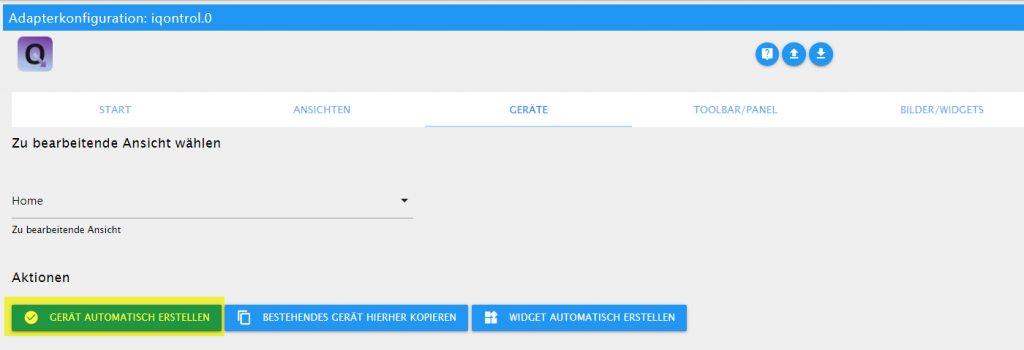
Für die Erstellung des Gerätes wähle ich hier den SET_TEMPERATURE Datenpunkt des Thermostates aus. Daraufhin wurde in der Konfiguration auch direkt der Geräte-Typ Thermostat erkannt und wir können das Gerät erstellen.
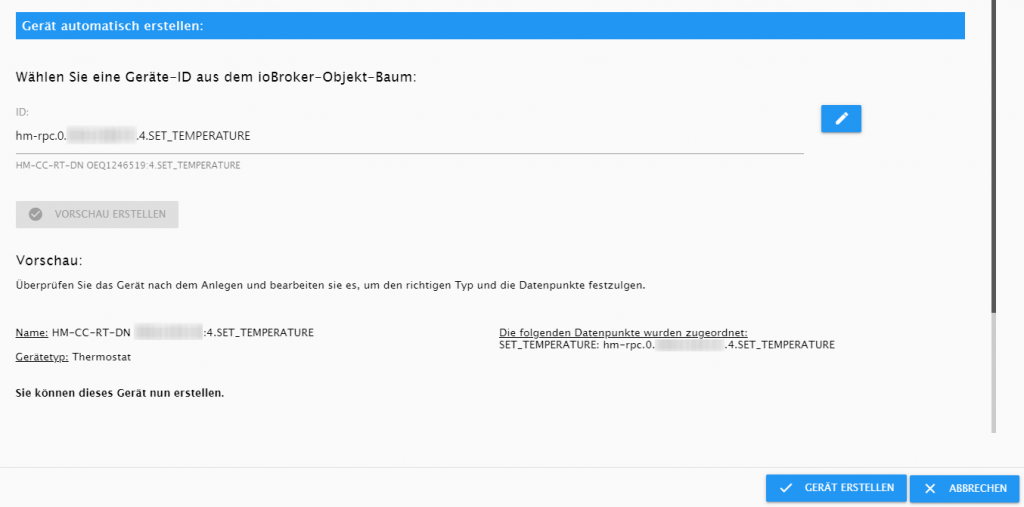
Nach dem das Gerät erstellt wurde wird es nun am Ende der Geräte-Liste eingefügt. Für die weitere Konfiguration klicken wir jetzt auf die hier gelb markierte Stift-Schaltfläche.
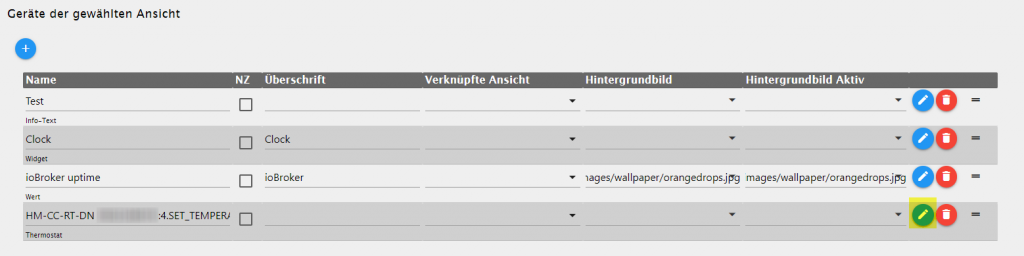
Im nächsten Schritt habe ich nun die gelb markierten Datenpunkte entsprechend definiert. Je nach Thermostat kannst Du hier noch weitere Datenpunkte konfigurieren.

Nach dem wir die Einstellungen des Gerätes bearbeitet haben, können wir nun noch abschließend den Namen des Widgets anpassen.
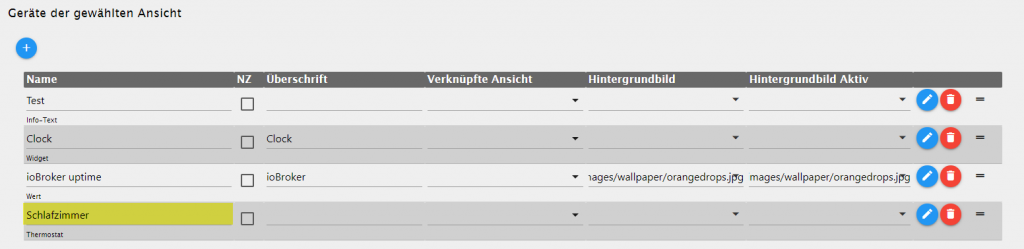
Nach dem Speichern der Konfiguration wird das Thermostat nun wie folgt in der Visualisierung dargestellt.
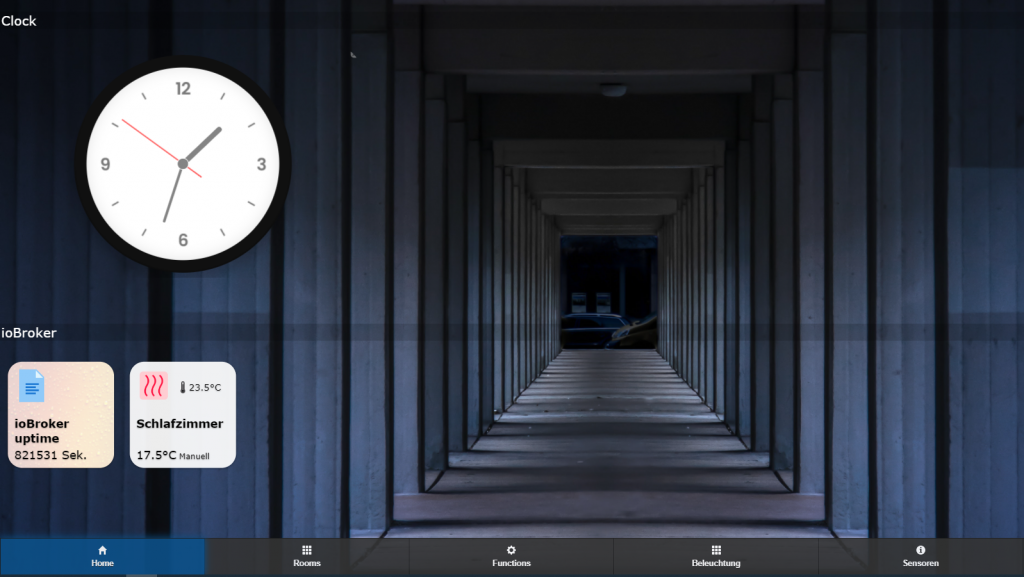
Mit einem Klick auf das Widget können wir dann die gewünschte Ziel-Temperatur sowie den Modus auswählen.
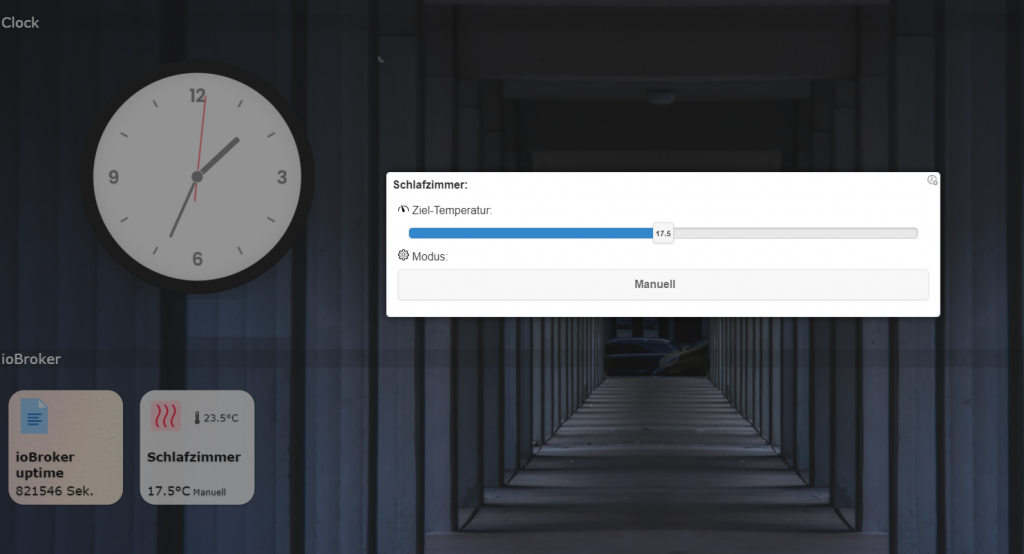
Je nach verwendetem Thermostat stehen hier evtl. noch weitere Datenpunkte zur Verfügung. Zudem kann optional natürlich auch der Batterie-Status dargestellt werden.
Ich hoffe Dir gefällt der Artikel. Über Kommentare, Anregungen oder Ideen freue ich mich wie immer 🙂
- Teil 1 - Installation
- Teil 2 - Überblick und Funktionsweise
- Teil 3 - Ansichten
- Teil 4 - Geräte - Einfaches Leuchtmittel
- Teil 5 - Geräte - Temperatur-Sensor
- Teil 6 - Darstellung der Geräte
- Teil 7 - Dimmen von Leuchtmitteln
- Teil 8 - Farbige Leuchtmittel steuern
- Teil 9 - Sensorwert und Chart darstellen
- Teil 10 - Hintergrundbild in Ansicht hinterlegen


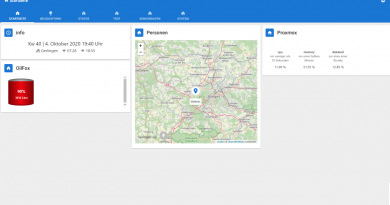
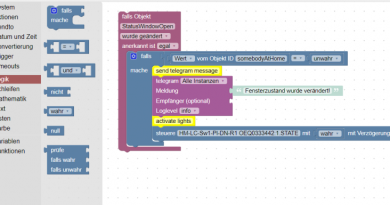

Leider setzt die Beschreibung irgendwo auf halber Höhe an.
Als Anfänger bin ich kaum schlauer geworden.
So will ich ein Relais schalten, welches dann der Heizung Freigabe gibt, das über einen Temperatursensor. Das Relais habe ich als Schalter und als Thermostat manuell schalten können.
Leider zeigt dieses Wiki nicht, wie ich den Sollwert als Widget auf die Oberfläche bringe, so dass ich die Solltemperatur einfach einstellen kann. Auch die Hysterese fehlt, um die Schaltpunkte zu definieren.